این جلسه همانطور که قول داده بودم کاملا عملی است. پس نرم افزار GNS رو باز کنید و قدم به قدم با من جلو بیایید..
در جلسات قبل یادگرفتیم که برای دستگاه Hostname تعریف کنیم و ساعت و تاریخش رو عوض کنیم و یا برای دستگاه پسورد بگذاریم.امروز با دستورات جدیدتری در خدمت شما هستیم.
دستور banner
این دستور این امکان را به ما می دهد که ما به همه یوزرهایی که به دستگاه ما لاگین می کنند یک پیغامی رو نشان دهیم.یعنی قبل از لاگین شدن، پیغام به آنها نمایش داده می شود.
جهت این کار در محیط کانفیگ ترمینال به صورت زیر عمل می کنیم.
Router(config)#banner motd -welcome to the ccna class-

همانطور که در شکل می بینید ما از کاراکتر "-" (dash) برای ابتدا و انتهای مطلبمون که همون welcome to the ccna class هست استفاده کردیم. می تونیم هر کاراکتر دیگری به جای آن استفاده کنیم.
همینطور می تونیم توسط دستور banner خالی بعلاوه یک نت ، برای روتر بنر بگذاریم. اما برای برداشتن آن بنر حتما باید no banner motd بنویسیم تا بنر برداشته شود.
خب ...Running config رو که یادتون هست؟ اگر بخواهیم Running-config رو داخل startup-config بریزیم تا تنظیمات درون دستگاه ذخیره شود و همیشگی شود. از دستور زیر کمک میگیریم.البته در محیط privilege :
Router#copy running-config startup-config
البته نیازی نیست اینقدر کامل بنویسیم... می تونیم مخفف بنویسیم و عمل می کند.
Router#copy run st
دیگه اگر خیلی بخواهیم مخفف بنویسیم.یک دستور معادل دیگری وجود دارد به نام write که همان کار بالا را می کند و می تونیم به صورت مخفف wr بنویسیم.
Router#wr
اگر بخواهیم برعکس عمل کنیم یعنی از روی استارت آپ کانفیگ بر روی رانینگ کانفیگ کپی کنیم. کافی است در دستور کپی جاشون رو عوض کنیم. به صورت زیر :
Router#copy st run
نکته:
اگر از روی RAM اطلاعات بر روی NVRAM برود اطلاعات Overwrite میشودو جایگزین قبلی می شود. اما اگر از روی NVRAM برروی RAM بیاید اطلاعات Merge و ادغام می شود. بعبارت ساده تر زمانی که startup-config بر روی running-config کپی می شود اطلاعات running-config از بین نمی رود و فقط اطلاعات جدید که در startup-config وجود داشته به آن اضافه می شود.
نحوه پشتیبان گرفتن از IOS روتر
پاک کردن IOS از روی روتر ممکن است به سادگی با چند تا اینتر ، اتفاق بیوفتد.. و همانطور که می دانید IOS های سیسکو ، مثل باقی سیستم عامل ها گران هستند. به سادگی می توان از IOS موجود در دستگاه بر روی TFTP server بکاپ گرفت، تا وقتی این اتفاق افتاد بتوانیم بکاپ IOS را بر روی دستگاه برگردانیم.
این کار بسیار ساده است. پس از نصب tftp server بر روی PC و IP دادن به آن کافی است از دستور زیر استفاده کنیم.(البته در محیط Privilege)
Router#copy flash: tftp:
پس از تایپ این دستور از ما سوال می شود که نام IOS که می خواهید انتقالش دهید چیست؟
Source filename[]?
برای به دست آوردن نام IOS دستگاه دو راه حل داریم. یا از دستور Show flash استفاده کنیم و یا از دستور show version .
Router#show flash:
Router#show version
البته چون در شبیه ساز GNS حافظه فلشی وجود ندارد و به طبع سیستم عاملی در آن قرار ندارد، شاید نتوان بخوبی کارکرد این عملیات رو فهمید ، اما چیز زیاد پیچیده ای نیست. به هرحال نام سیستم عامل همانند تصویر زیر از طریق دستور show version قابل مشاهده است. (با خط قرمز مشخص شده است)
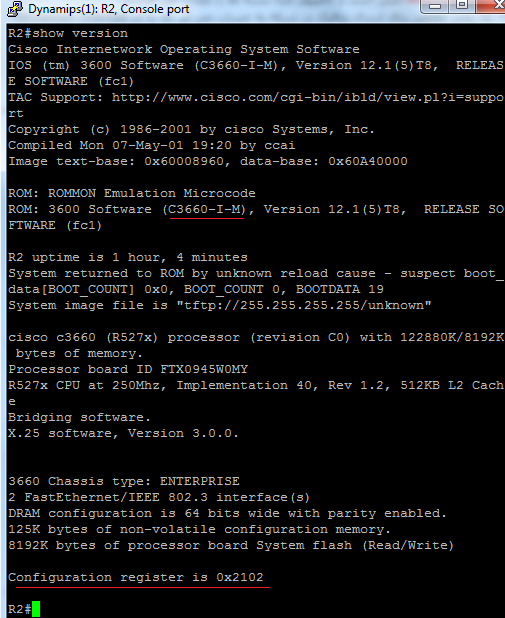
دومین خط قرمزی که کشیده ام اطلاعاتی راجع به رجیستر نامبر به ما می دهد. رجیستر نامبر که یادتان هست؟ مراحل بوت دستگاه؟ این عدد مشخص می کند که مراحل بوت دستگاه به چه صورت باشد. الان هم که به صورت پیش فرض است.
خب از این طریق فهمیدیم که نام IOS دستگاه
Source filename[]?c3660-I-M.bin
سوال بعدی آدرس tftp server را از ما می خواهد:
Address or name of remote host[]?192.168.10.10
بعنوان مثال 192.168.10.10
سوال بعدی می گوید که در مقصد یعنی همون tftp server هم با همین نام ذخیره شود؟ اگر بخواهیم با همان نام کپی شود کافی است یک enter بزنیم.
Destination filename[c3660-I-M.bin]?
خب اگر عملیات کپی موفقیت آمیز باشد ما شاهد مجموعه ای از علامت های تعجب هستیم به این صورت
!!!!!!!!!!!!!!!!!!!!!!!!!!!!!!!!!!!!!!!!!!!!!!!!!!!!!!!!!!!!!!!
اما اگر موفقیت آمیز نباشد به جای علامت تعجب نقطه می بینیم. به این صورت
!!!!!!!!!!!!!................!!!!!!!!!!!
یعنی اون وسط یک سری از فایل ها کپی نشده است.
کلا میتونیم هرچیزی رو داخل tftp بکاپ بگیریم. من جمله فایل startup-config که فایل مهمی است.
Router#copy startup-config tftp:
همینطور می تونیم فایل startup-config رو پاک کنیم. که از دستور زیر استفاده می شود.
Router#erase startup-config
یا کلا حافظه فلش را پاک کنیم یا همون فرمت کنیم.(دقت کنید استفاده از این دستور کاربسیار بسیار خطرناکی است)
Router#erase flash:
همینطور دستور delete یک فایل خاص را از داخل حافظه فلش پاک می کند. به صورت زیر :
Router#delete flah:
Delete filename[]?
خب. دو مورد از کاربرد های دیگر دستور show را هم بگویم و درس امروز تمام.
دستور show users
جهت نمایش جزئیات یوزرهایی که به روتر از هر لاینی لوگین کرده اند بکار برده می شود.
دستور show sessions
اگر بخواهیم مثلا فقط یوزرهایی که از لاین VTY لوگین کرده اند را ببینیم از دستور show sessions استفاده می کنیم.
خب . خسته نباشید . امیدوارم استفاده کرده باشید. اگر انتقاد یا پیشنهادی داشتید ممنون میشم با من درمیون بگذارید. موفق باشید.

